| Les lentilles de Unité Ce sont des fenêtres destinées à afficher facilement les résultats de la recherche de fichiers, d'applications ou d'autres informations à partir du bureau Unity.
Dans cette compilation, nous vous apportons 10 des meilleurs objectifs pour Unité qui sont disponibles pour Ubuntu 11.10 Ocelot onirique. |
Avant d'installer les objectifs, il est nécessaire que vous ajoutiez le 'Super Lens' PPA à vos sources logicielles pour pouvoir les installer en un seul clic de la manière que nous les présentons dans cet article.
Pour ajouter le PPA, ouvrez une nouvelle fenêtre de terminal et entrez les commandes:
sudo add-apt-repository ppa: jsevi83 / unity
sudo add-apt-repository ppa: atareao / lentilles
sudo apt-get update
Vous pouvez maintenant installer les objectifs que je vous présente ci-dessous.
Conception graphique
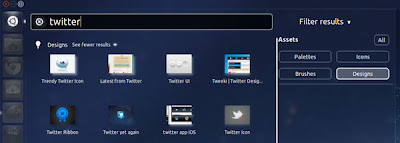
Un objectif spécialement conçu pour les graphistes qui propose de les aider à trouver toutes les ressources nécessaires pour développer au maximum la créativité. Il est livré avec 4 catégories de recherche qui sont: mises en page, palettes, icônes et pinceaux. Pour l'utiliser, il vous suffit de saisir le mot à rechercher dans le champ de recherche et l'objectif présentera les résultats en général ou dans l'une des catégories choisies.
Contact
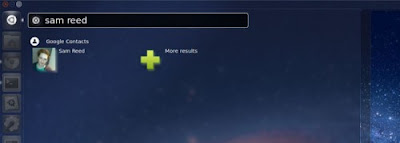
Un objectif qui se limite à rechercher exactement ce que son nom indique, les contacts. La saisie d'un nom renvoie les résultats de la recherche effectuée dans vos contacts Google.
Garçon manqué
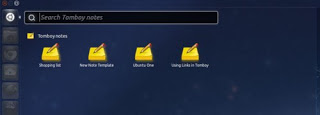
Un objectif spécialement conçu pour renvoyer les résultats de la recherche Tomboy Notes. Il vous permet également de rechercher dans le texte de vos notes enregistrées. Pour installer cet objectif, vous devez d'abord ajouter son référentiel via le terminal avec les commandes:
ppa: remi.rerolle / unity-lens-garçon manqué
flickr
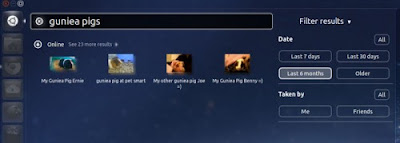
Si vous êtes photographe, cet objectif dédié à la recherche d'images via Flickr vous sera très utile sans quitter votre bureau. Il nécessite une autorisation pour accéder aux photos.
Youtube
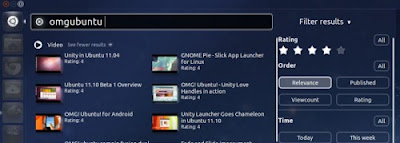
Recherchez des vidéos sur le site YouTube populaire depuis votre ordinateur. Les résultats peuvent être filtrés par catégories telles que la note, la date de téléchargement, etc.
Villes
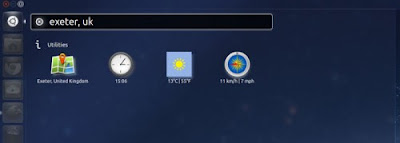
Il vous permet de rechercher des informations pertinentes sur les villes et les pays telles que l'heure actuelle, la météo et son lien sur Google Maps.
Torrent
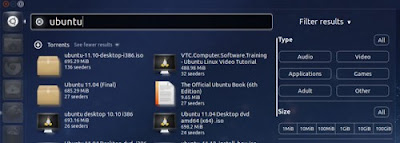
Avec lui, vous pouvez rechercher très facilement des fichiers .torrent dans la base de données PirateBay. Il vous montre des informations spécifiques sur le fichier telles que sa taille, son type et autres.
Gwibber
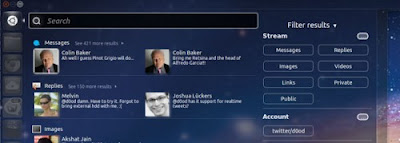
Si vous êtes fan du client de microblogage Gwibber Cet objectif élégant qui s'avère être un complément parfait à l'application vous sera utile. Avec Gwibber Lens, vous pouvez voir les messages, réponses, tweets, images et autres contenus de Twitter, et vous pouvez même les parcourir et appliquer des filtres pour affiner vos recherches, directement depuis l'objectif et pour un ou plusieurs comptes. Sa seule contrepartie est qu'il peut présenter un certain retard dans l'affichage du contenu.
Livres
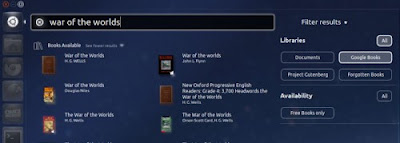
Si vous avez l'habitude de télécharger des livres au format numérique, la lentille livre facilitera grandement vos recherches, en vous montrant les résultats des livres disponibles en ligne gratuitement et légalement selon les critères que vous indiquez. Vous pouvez effectuer une recherche en fonction des auteurs, des noms de livres ou de sources spécifiques et l'objectif vous montrera des résultats cliquables qui vous mèneront à la page où vous pouvez télécharger. Si vous avez une grande collection de livres stockés sur votre ordinateur, l'objectif facilitera également la recherche locale et vous pourrez trouver rapidement tous les livres que vous souhaitez lire.
Spotify
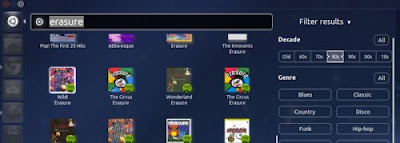
Bien qu'il existe déjà des portées pour l'objectif musical Unity (Clementine, Grooveshark, Banshee), les amateurs de musique seront ravis de la portée de Spotify, qui leur permettra de rechercher des chansons par des critères tels que le nom de la piste ou l'artiste, et d'afficher les résultats obtenus. de la gigantesque bibliothèque musicale Spotify. Cliquer sur un résultat ouvrira immédiatement la piste ou l'album pour la lecture.
source: OMG! Ubuntu
Très bon post ces verres m'ont beaucoup servi.
PS: Il y a une petite erreur de frappe "sudo add-apt-repositoryppa: atareao / lens"
dans repositoryppa, il doit aller avec un espace comme repository ppa.
c'était la petite erreur 😀
Corrigée! Je vous remercie!
Je ne suis pas installé avec ce bouton, pourriez-vous placer la commande à entrer dans le terminal à installer?
C'est très facile. Chaque bouton vous amène à un lien au format suivant:
apt: package
Il ne vous reste plus qu'à ouvrir un terminal et à taper
package d'installation sudo apt-get
Où "package" est le nom du package que vous avez "copié" à partir du lien du bouton. 🙂
J'espère avoir été clair.
Quoi qu'il en soit, cela devrait fonctionner lorsque vous cliquez sur le bouton… Je suis frappé que cela ne fonctionne pas pour vous.
À votre santé! Paul.
De quel objectif parlons-nous?
Lorsque je clique sur le bouton, je peux choisir l'application et la seule application qui me donne une option pour sélectionner est le centre logiciel et lorsque j'accepte, il dit qu'il n'a pas été trouvé, mais bien, l'installer avec sudo apt-get install si il l'installe pour moi
N'importe qui, j'en ai essayé plusieurs et la même chose s'est produite, avec sudo apt-get install si je pouvais les installer mais quand je donne l'un des boutons qui ont l'url apt: la même chose m'arrive, c'est de choisir l'application et cela me place le centre logiciel comme seule option, c'est une nouvelle installation d'ubuntu 11.10 Je l'ai installé la nuit dernière